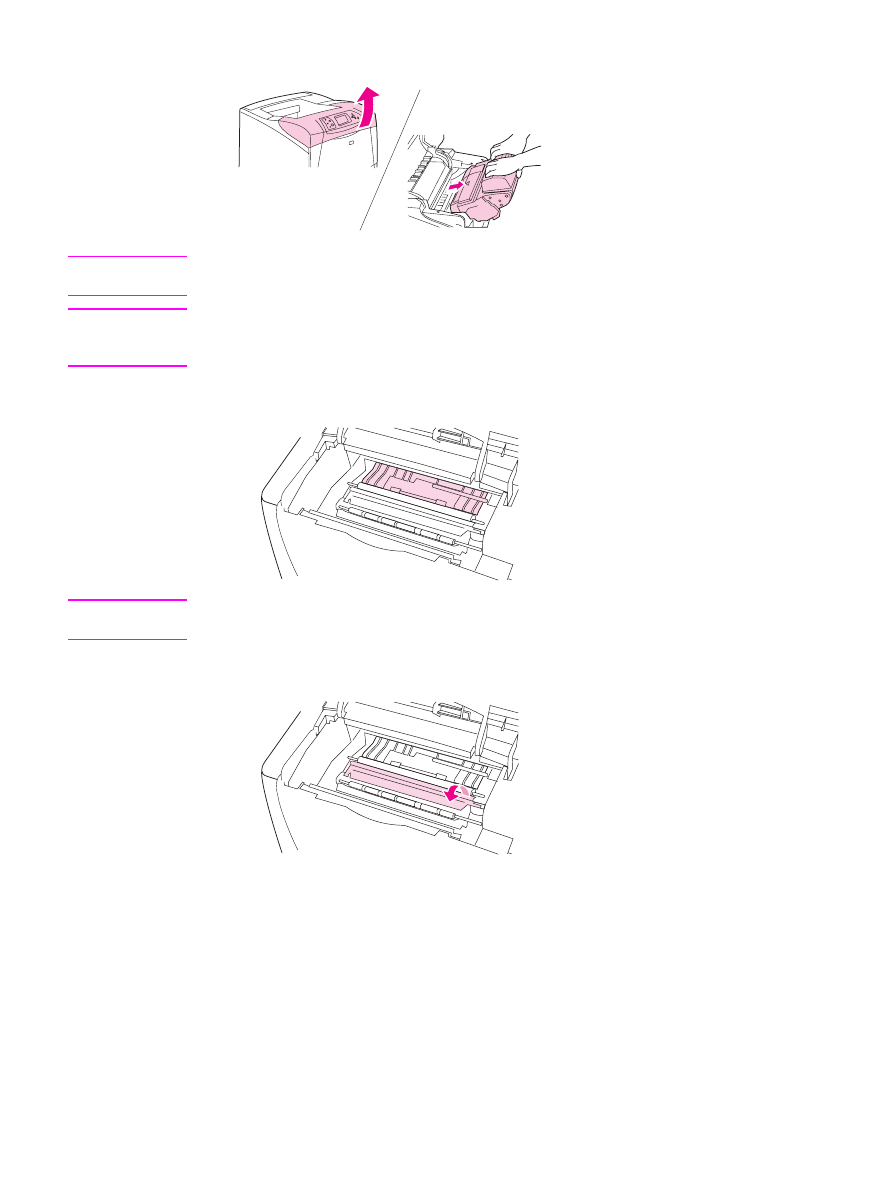
Pulizia del fusore
Utilizzare la pagina di pulizia della stampante per liberare il fusore da residui di toner e carta
che si potrebbero accumulare. L'accumulo di toner e di altri residui può provocare la
comparsa di macchie sul lato anteriore o posteriore del documento stampato.
120
Capitolo 3 Gestione e manutenzione della stampante
ITWW
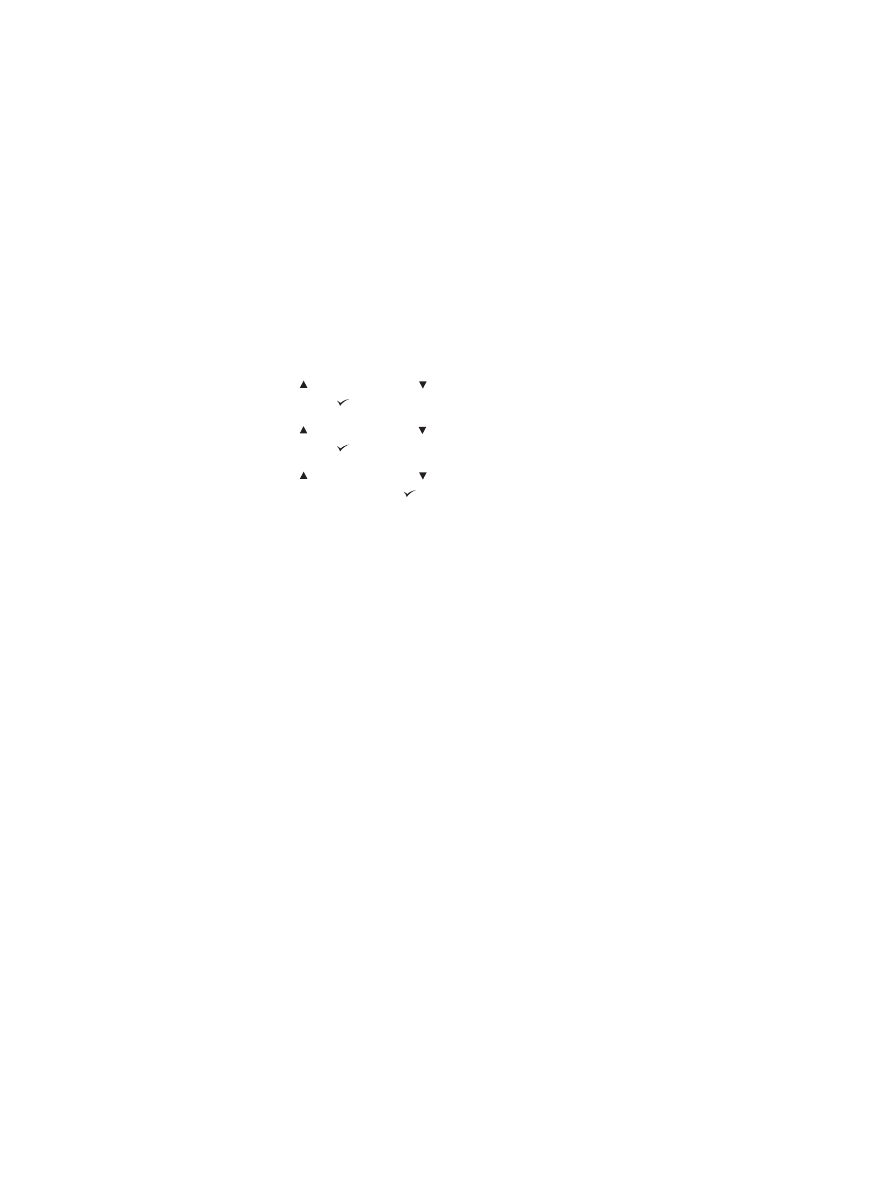
Per garantire una qualità di stampa ottimale, HP consigliare di stampare la pagina di pulizia
ogni volta che si sostituisce la cartuccia di stampa oppure in base a un intervallo automatico
che è possibile configurare. Se è installata un'unità fronte/retro opzionale, stampare le
pagine di pulizia manualmente.
La procedura di pulizia richiede circa due minuti e mezzo. Durante l'esecuzione della pulizia,
sul pannello di controllo della stampante viene visualizzato il messaggio PULIZIA.
Stampa manuale della pagina di pulizia
Per un funzionamento corretto della pagina di pulizia, utilizzare carta per fotocopie (non
utilizzare carta fine, pesante o ruvida).
Per stampare la pagina di pulizia manualmente
1. Se è installata un'unità fronte/retro, aprire lo scomparto di uscita posteriore.
2. Premere
M
ENU
per accedere ai menu.
3. Utilizzare (pulsante
S
U
) o (pulsante
G
IÙ
) per passare a CONFIGURA PERIFERICA,
quindi premere (pulsante
S
ELEZIONE
).
4. Utilizzare (pulsante
S
U
) o (pulsante
G
IÙ
) per passare a QUALITÀ DI STAMPA,
quindi premere (pulsante
S
ELEZIONE
).
5. Utilizzare (pulsante
S
U
) o (pulsante
G
IÙ
) per passare a ELABORA PAGINA DI
PULIZIA, quindi premere (pulsante
S
ELEZIONE
).
6. Se è installata un'unità fronte/retro, chiudere lo scomparto di uscita posteriore.
Stampa automatica della pagina di pulizia
La procedura descritta di seguito consente di stampare automaticamente le pagine di pulizia
in base a un intervallo specificato. Per poter stampare la pagina di pulizia senza l'intervento
dell'utente, è necessario caricare nella stampante carta del formato selezionato e di tipo
normale. La stampante non interrompe un processo di stampa in corso.
ITWW
Pulizia della stampante
121
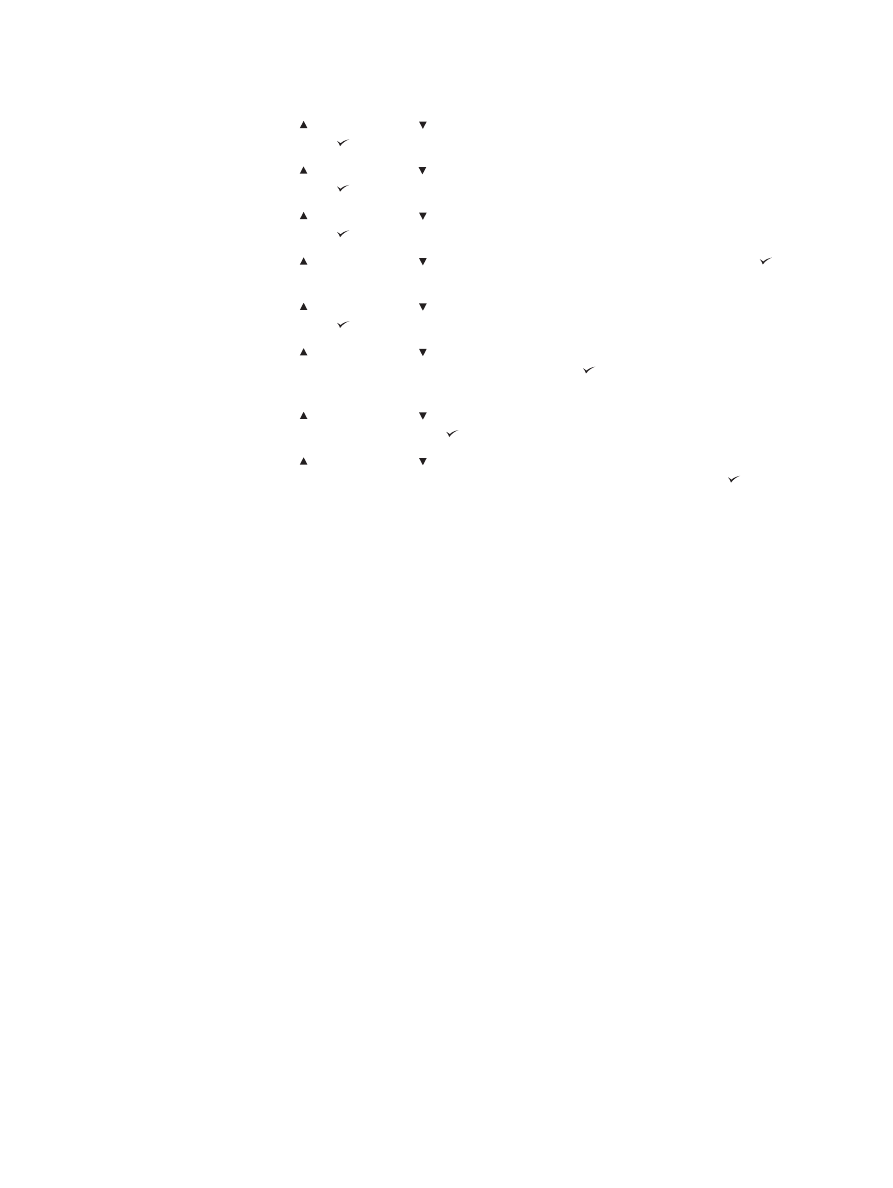
Per stampare la pagina di pulizia automaticamente
1. Premere
M
ENU
per accedere ai menu.
2. Utilizzare (pulsante
S
U
) o (pulsante
G
IÙ
) per passare a CONFIGURA PERIFERICA,
quindi premere (pulsante
S
ELEZIONE
).
3. Utilizzare (pulsante
S
U
) o (pulsante
G
IÙ
) per passare a QUALITÀ DI STAMPA,
quindi premere (pulsante
S
ELEZIONE
).
4. Utilizzare (pulsante
S
U
) o (pulsante
G
IÙ
) per passare a PULIZIA AUTOMATICA,
quindi premere (pulsante
S
ELEZIONE
).
5. Utilizzare (pulsante
S
U
) o (pulsante
G
IÙ
) per passare a ON, quindi premere
(pulsante
S
ELEZIONE
).
6. Utilizzare (pulsante
S
U
) o (pulsante
G
IÙ
) per passare a INTERVALLO PULIZIA,
quindi premere (pulsante
S
ELEZIONE
).
7. Utilizzare (pulsante
S
U
) o (pulsante
G
IÙ
) per passare all'intervallo desiderato,
compreso tra 1.000 e 20.000 pagine, quindi premere (pulsante
S
ELEZIONE
) per salvare
la propria selezione.
8. Utilizzare (pulsante
S
U
) o (pulsante
G
IÙ
) per passare a FORMATO PULIZIA
AUTOMATICA, quindi premere (pulsante
S
ELEZIONE
).
9. Utilizzare (pulsante
S
U
) o (pulsante
G
IÙ
) per passare al formato di carta che si
desidera utilizzare per le pagine di pulizia (A4 o LETTER), quindi premere (pulsante
S
ELEZIONE
) per salvare la propria selezione.
Viene stampata automaticamente una pagina di pulizia all'intervallo e con il formato
selezionato. È possibile eliminare la pagina stampata creata con il processo di pulizia.
122
Capitolo 3 Gestione e manutenzione della stampante
ITWW